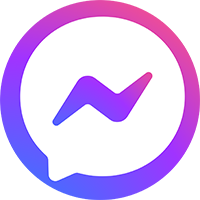Hướng dẫn chi tiết cách tạo tài khoản ChatGPT, cá nhân hóa trải nghiệm và các bước bảo vệ dữ liệu cá nhân trên ChatGPT hiệu quả.
1. Giới thiệu: Tối ưu trải nghiệm ChatGPT với tài khoản riêng
ChatGPT đã trở thành một công cụ AI không thể thiếu. Để khai thác tối đa tiềm năng và đảm bảo an toàn thông tin, việc tạo tài khoản ChatGPT và biết cách tùy chỉnh là vô cùng quan trọng. Bài viết này sẽ hướng dẫn bạn chi tiết các cách đăng ký đơn giản nhất, các bước để cá nhân hóa ChatGPT, và quan trọng nhất là những thiết lập để bảo vệ dữ liệu cá nhân trên ChatGPT. Hãy cùng khám phá!
2. Tạo tài khoản ChatGPT: Các cách đơn giản nhất
Có nhiều cách để bạn bắt đầu sử dụng ChatGPT với một tài khoản riêng. Dưới đây là các phương pháp phổ biến, dễ hiểu cho người mới:
Cách 1: Tạo tài khoản ChatGPT mới bằng Email (Cách truyền thống)
Nếu bạn muốn tạo một tài khoản hoàn toàn mới bằng địa chỉ email và mật khẩu riêng:
- Bước 1: Truy cập trang ChatGPT
Mở trình duyệt và vào địa chỉ: https://chat.openai.com/ (hoặc https://chatgpt.com/). - Bước 2: Chọn “Sign up” và nhập Email
Tại trang chủ, nhấp vào nút “Sign up” (Đăng ký). Sau đó, nhập địa chỉ email bạn muốn sử dụng. - Bước 3: Tạo mật khẩu và xác minh Email
Tạo một mật khẩu mạnh cho tài khoản. OpenAI sẽ gửi một email xác minh đến địa chỉ bạn đã đăng ký. Mở email đó và nhấp vào liên kết xác minh. - Bước 4: Xác minh số điện thoại
Cung cấp họ tên, ngày sinh và sau đó là số điện thoại để nhận mã xác minh qua SMS. Nhập mã này để hoàn tất.
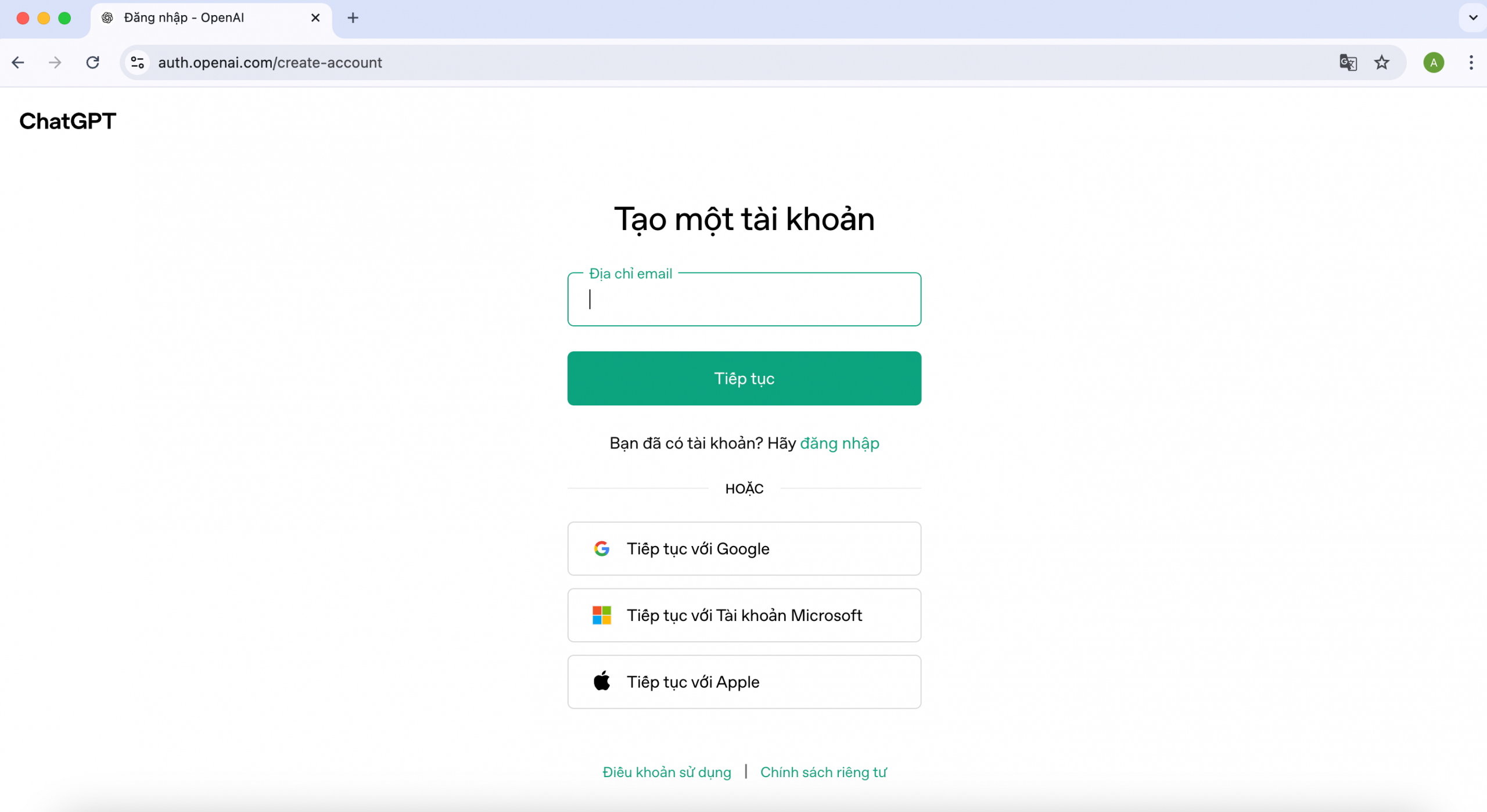
Cách 2: “Đăng nhập” nhanh và tạo tài khoản ChatGPT bằng Google, Microsoft, hoặc Apple (Khuyên dùng cho người mới)
Đây là cách nhanh nhất nếu bạn đã có sẵn một trong các tài khoản này và muốn sử dụng ChatGPT ngay:
- Bước 1: Truy cập trang ChatGPT
Vào địa chỉ: https://chat.openai.com/ (hoặc https://chatgpt.com/). - Bước 2: Chọn “Log in” (Đăng nhập)
Thay vì “Sign up”, hãy nhấp vào nút “Log in”. - Bước 3: Chọn “Continue with Google” (hoặc Microsoft, Apple)
Trên màn hình đăng nhập, bạn sẽ thấy các tùy chọn như “Continue with Google”, “Continue with Microsoft Account”, “Continue with Apple”. Hãy chọn tài khoản bạn muốn sử dụng.
Nếu đây là lần đầu tiên bạn sử dụng tài khoản Google (hoặc Microsoft/Apple) này với OpenAI, hệ thống sẽ tự động tạo một tài khoản ChatGPT mới liên kết với tài khoản đó cho bạn. Bạn chỉ cần làm theo các bước xác nhận trên màn hình.
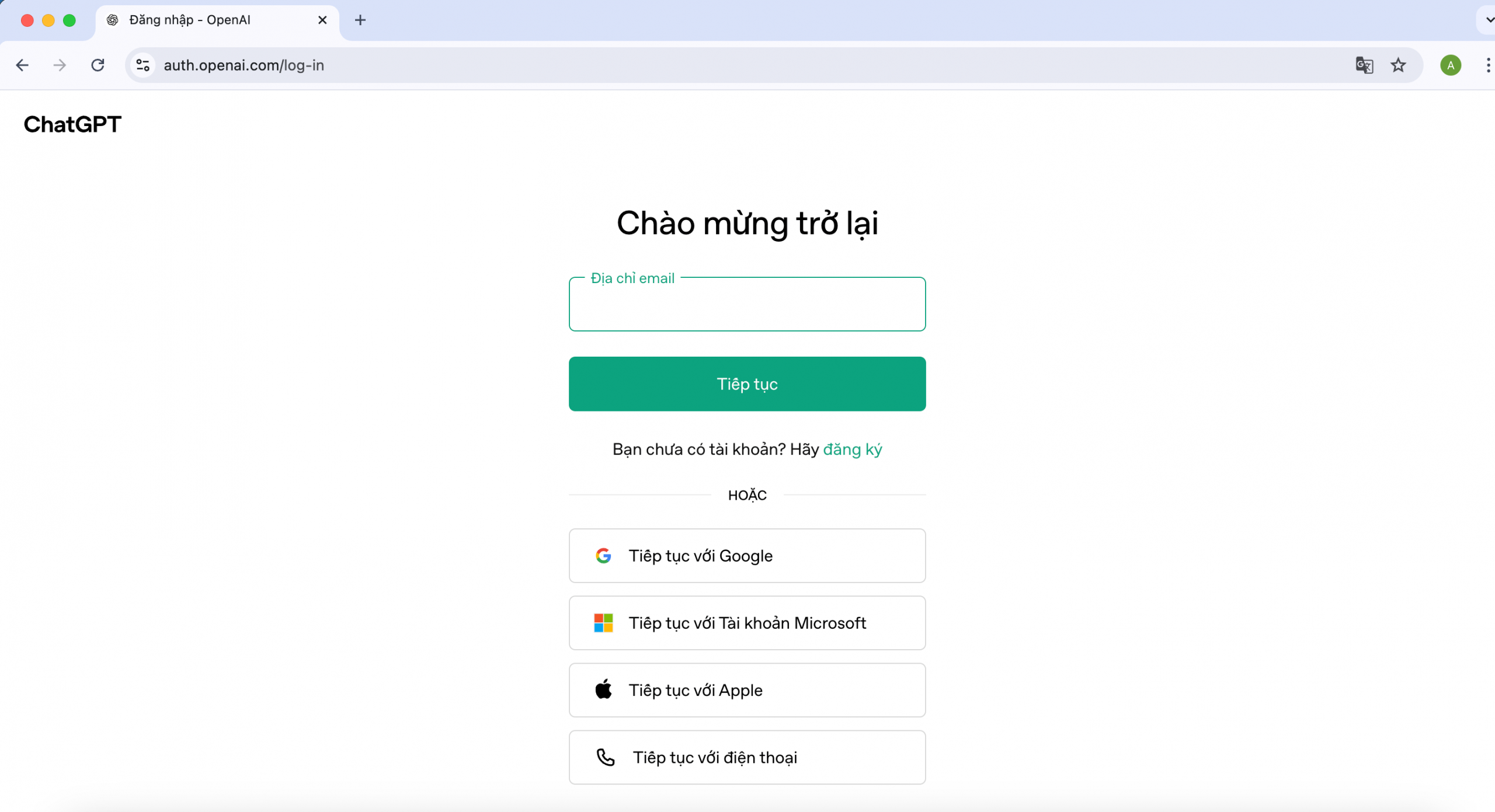
Cách 3: Đăng ký mới và liên kết ngay với Google, Microsoft, hoặc Apple
Cách này tương tự như việc bạn chủ động chọn liên kết tài khoản ngay từ đầu:
- Bước 1: Truy cập trang ChatGPT
Vào địa chỉ: https://chat.openai.com/ (hoặc https://chatgpt.com/). - Bước 2: Chọn “Sign up” (Đăng ký)
Nhấp vào nút “Sign up”. - Bước 3: Chọn “Continue with Google” (hoặc Microsoft, Apple)
Thay vì nhập email, hãy chọn ngay các nút “Continue with Google”, “Continue with Microsoft Account”, hoặc “Continue with Apple” ở phía dưới. Hệ thống sẽ tạo tài khoản ChatGPT mới liên kết với tài khoản bạn chọn.
Dù bạn chọn cách nào, việc tạo tài khoản ChatGPT là bước đầu tiên để bạn có thể cá nhân hóa ChatGPT và bảo vệ dữ liệu cá nhân trên ChatGPT tốt hơn.
3. Đăng nhập vào tài khoản ChatGPT đã có
Sau khi đã có tài khoản, việc đăng nhập rất đơn giản:
- Truy cập https://chat.openai.com/ (hoặc https://chatgpt.com/).
- Nhấp “Log in” (Đăng nhập).
- Nếu bạn tạo tài khoản bằng email: Nhập email và mật khẩu.
- Nếu bạn tạo/liên kết tài khoản với Google, Microsoft, hoặc Apple: Chỉ cần nhấp vào nút “Continue with Google/Microsoft/Apple” tương ứng và chọn tài khoản của bạn.
4. Cá nhân hóa ChatGPT: Nâng tầm trải nghiệm trò chuyện
Tính năng cá nhân hóa ChatGPT giúp AI hiểu bạn hơn và đưa ra phản hồi phù hợp.
Truy cập “Cài đặt” (Settings) và khám phá “Custom Instructions”
Sau khi đăng nhập, ấn vào tên tài khoản Chọn “Tuỳ chỉnh Chat GPT”
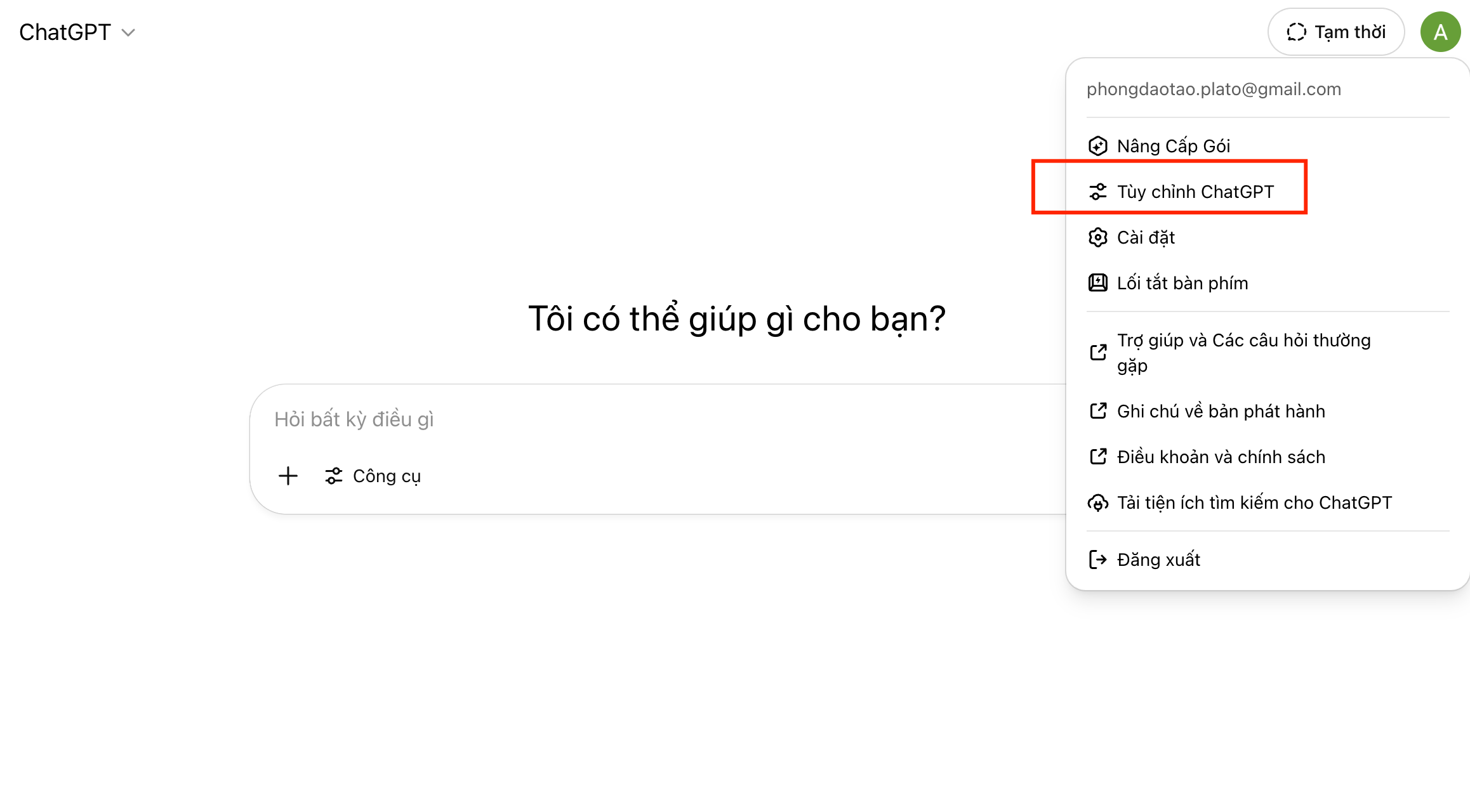
hoặc tìm “Settings” (Cài đặt) chọn Cá nhân hoá + Hướng dẫn tuỳ chỉnh
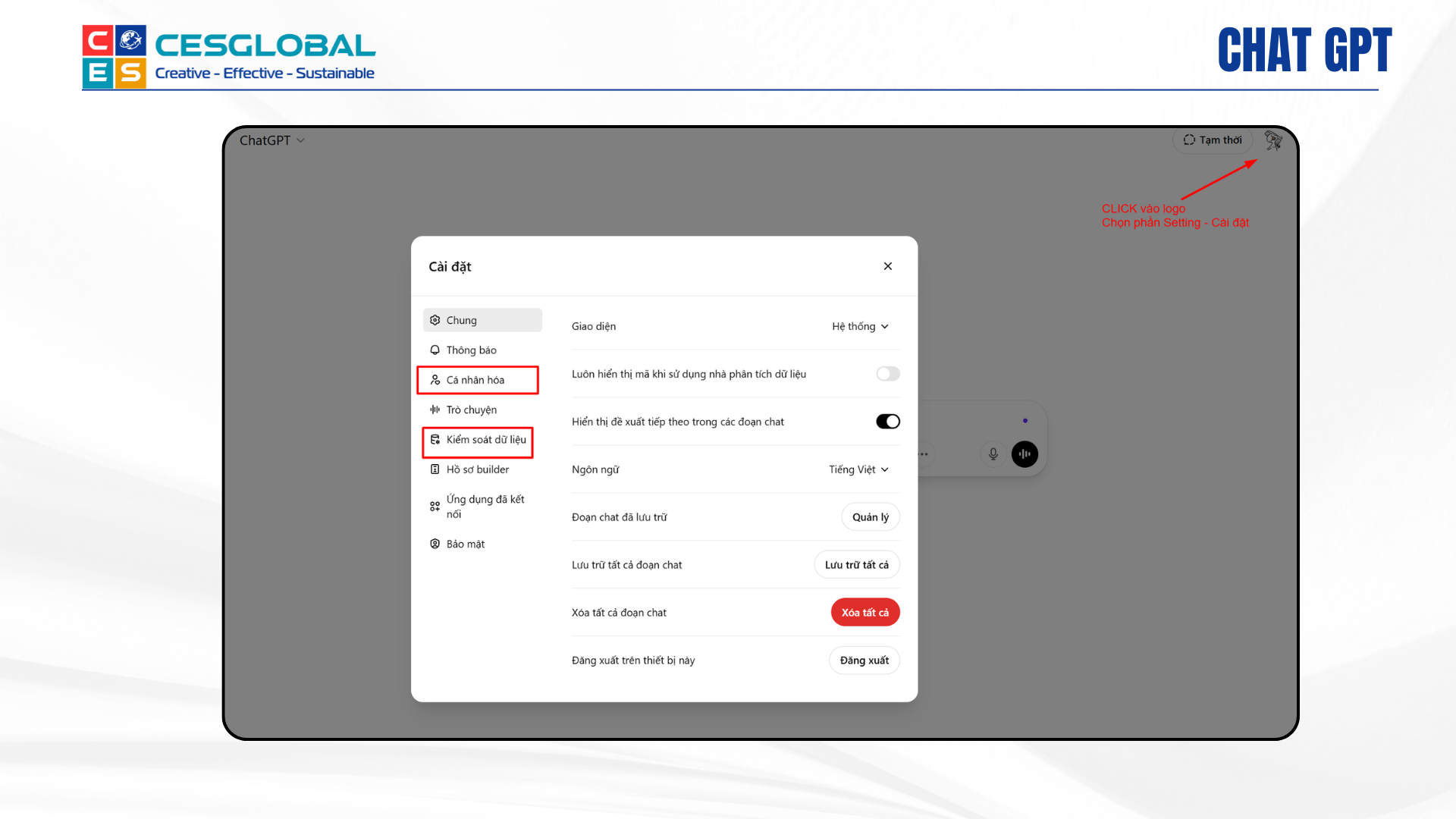
Thiết lập thông tin về bạn để ChatGPT hiểu rõ hơn
Trong “Custom Instructions”, có hai ô:
- “What would you like ChatGPT to know about you…?”: Chia sẻ về công việc, sở thích, mục tiêu dùng ChatGPT.
- Ví dụ: “Tôi là một blogger viết về du lịch, thường cần ý tưởng bài viết.”
- “How would you like ChatGPT to respond?”: Định hình phong cách phản hồi.
- Ví dụ: “Hãy trả lời thân thiện, sử dụng gạch đầu dòng cho các ý chính, tránh thuật ngữ quá chuyên ngành.”
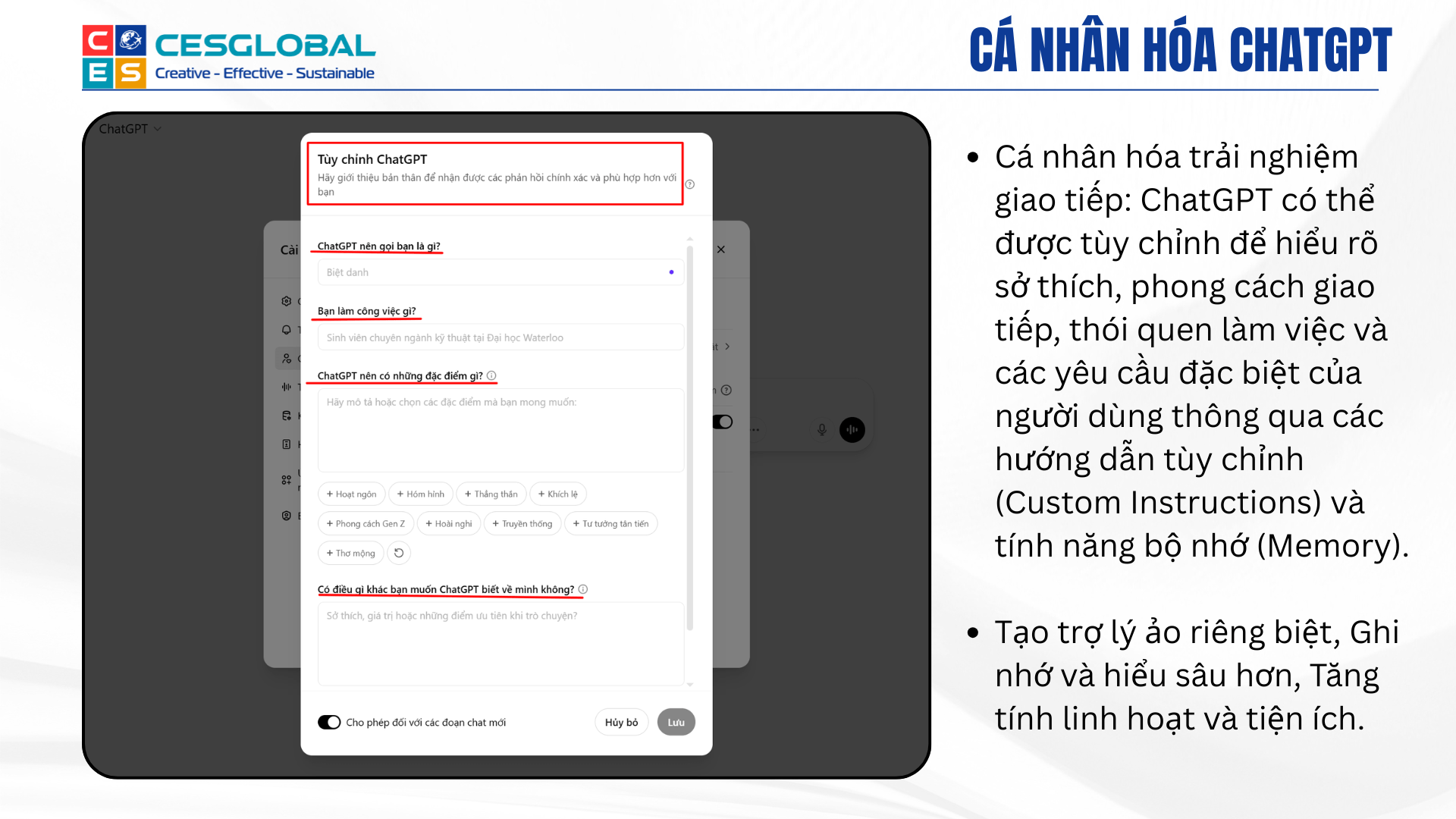
Lưu và áp dụng cài đặt cá nhân hóa
Bật “Enable for new chats” và nhấp “Save”. Các cài đặt này sẽ áp dụng cho các cuộc trò chuyện mới, giúp việc cá nhân hóa ChatGPT hiệu quả.
5. Bảo vệ dữ liệu cá nhân trên ChatGPT: Các bước thiết yếu
An toàn thông tin là ưu tiên hàng đầu. Dưới đây là cách bảo vệ dữ liệu cá nhân trên ChatGPT:
Chế độ “Đoạn chat tạm thời” (Temporary Chat)
Sử dụng chế độ này nếu bạn không muốn nội dung trò chuyện được lưu lại hoặc dùng để huấn luyện AI.
- Cách bật: Tìm tùy chọn này khi bắt đầu cuộc trò chuyện mới. Nội dung sẽ không lưu vào lịch sử.
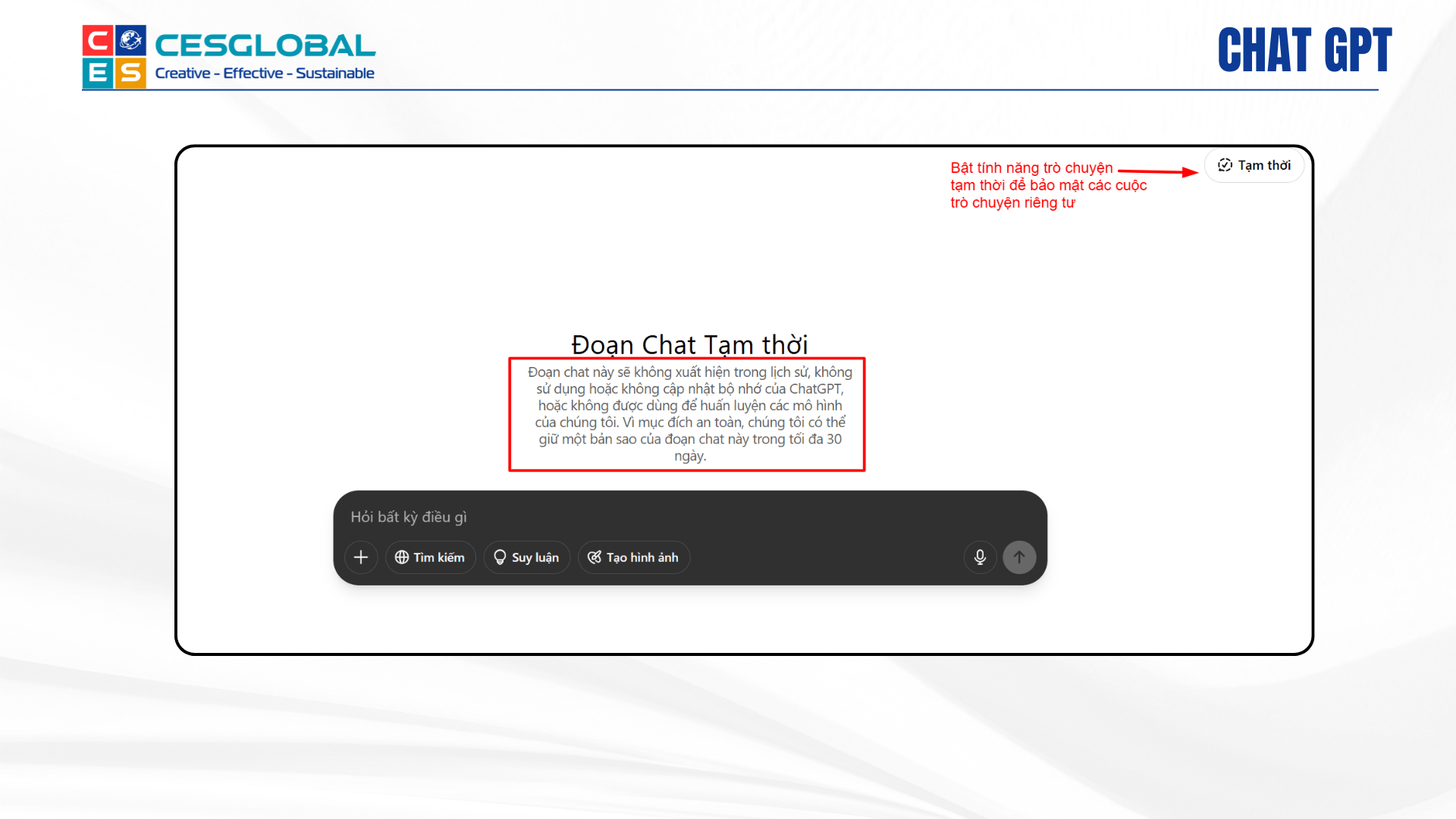
Kiểm soát dữ liệu (Data Controls)
Vào “Settings” > “Data Controls”.
Tắt tính năng huấn luyện model
Tìm “Cải thiện mô hình với mọi người” và tắt tùy chọn này. Các cuộc trò chuyện mới sẽ không được dùng để huấn luyện AI của OpenAI, giúp bảo vệ dữ liệu cá nhân trên ChatGPT tốt hơn.
Xuất dữ liệu và xóa tài khoản
Bạn có thể “Export data” (tải xuống dữ liệu) hoặc “Delete account” (xóa tài khoản vĩnh viễn).
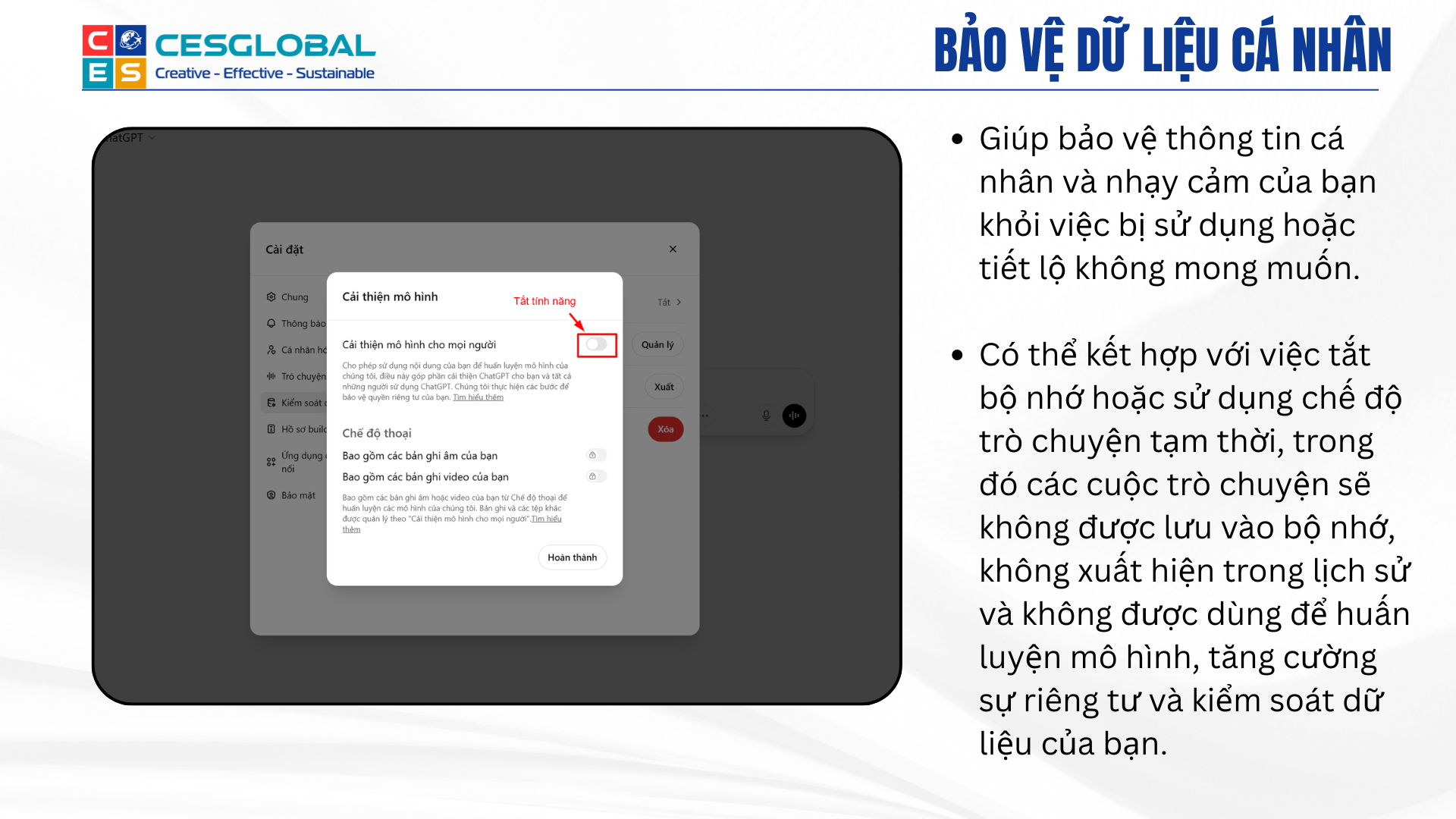
Tăng cường bảo mật tài khoản
Đăng xuất khỏi tất cả thiết bị
Trong cài đặt bảo mật, chọn “Log out of all devices” nếu cần.
Kích hoạt xác thực hai yếu tố (2FA)
Đây là lớp bảo mật quan trọng. Vào cài đặt tài khoản OpenAI (có thể ở trang quản lý tài khoản chung), tìm “Security” và thiết lập 2FA bằng ứng dụng xác thực.
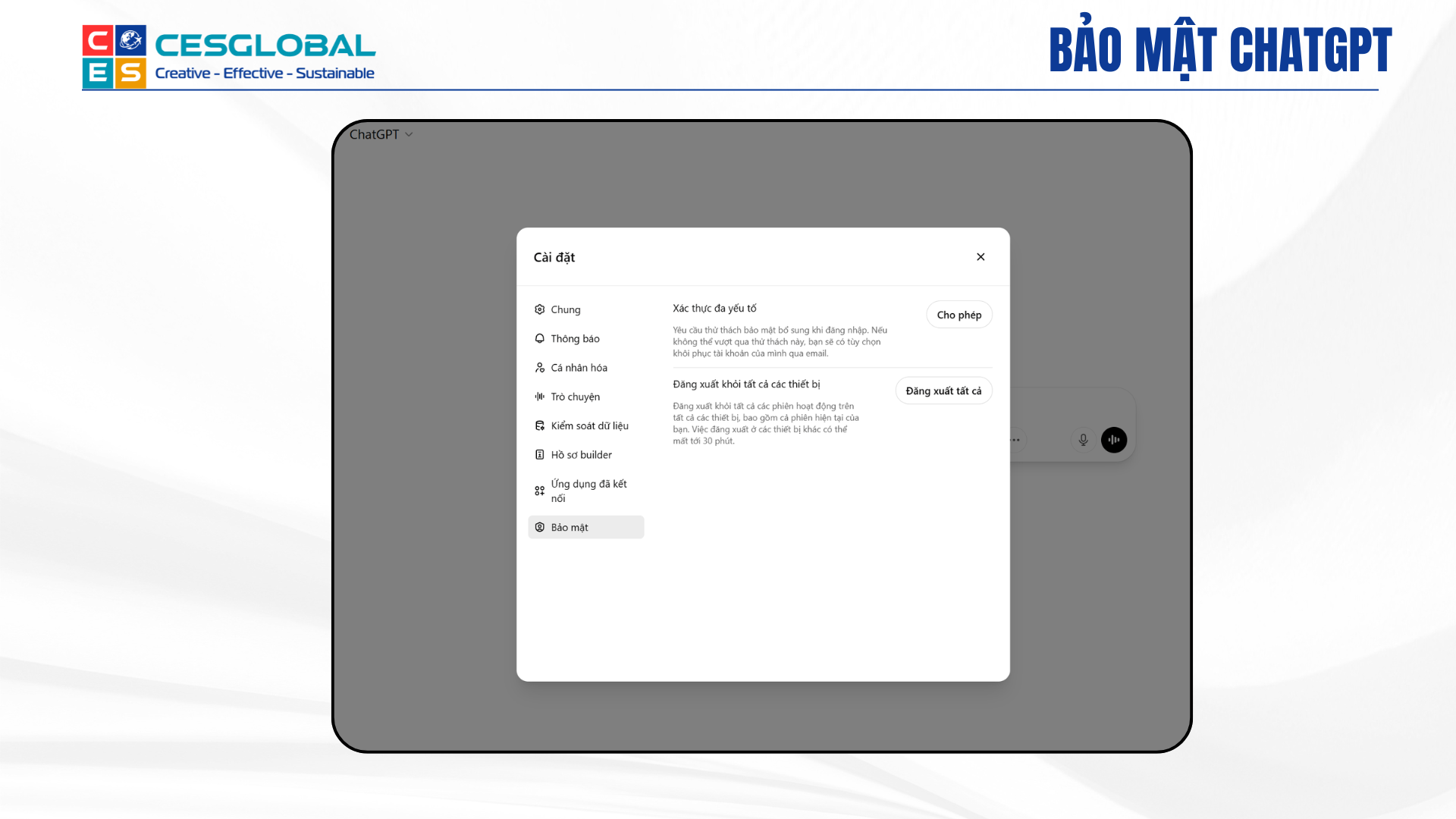
6. Lợi ích của việc cá nhân hóa và bảo mật dữ liệu trên ChatGPT
- Phản hồi chính xác hơn: Cá nhân hóa ChatGPT giúp AI hiểu bạn, đưa ra câu trả lời phù hợp.
- An tâm về quyền riêng tư: Kiểm soát dữ liệu giúp bạn yên tâm hơn khi sử dụng.
- Tránh rò rỉ thông tin: Các biện pháp bảo mật giúp bảo vệ tài khoản và dữ liệu.
Nếu bạn quan tâm đến AI, có thể tham khảo bài viết [Tìm hiểu về các mô hình ngôn ngữ lớn (LLM)] (ví dụ liên kết nội bộ).
7. Câu hỏi thường gặp (FAQ) về tài khoản và bảo mật ChatGPT
- ChatGPT có lưu dữ liệu của tôi không?
Có, trừ khi dùng “Temporary Chat” hoặc đã tắt lưu lịch sử và huấn luyện. - Làm sao biết cuộc trò chuyện có đang được ghi nhớ?
Nếu không ở “Temporary Chat”, nó sẽ có trong lịch sử. Trạng thái huấn luyện phụ thuộc cài đặt “Data Controls”. - Tôi có thể cá nhân hóa ChatGPT bằng tiếng Việt không?
Hoàn toàn có thể. Viết “Custom Instructions” bằng tiếng Việt. - Các tính năng này có trên app di động không?
Có, hầu hết các tính năng cá nhân hóa ChatGPT và bảo vệ dữ liệu cá nhân trên ChatGPT đều có trên app.
8. Kết luận: Làm chủ ChatGPT – An toàn và Hiệu quả
Việc tạo tài khoản ChatGPT và hiểu rõ cách cá nhân hóa ChatGPT cũng như bảo vệ dữ liệu cá nhân trên ChatGPT là rất cần thiết. Với hướng dẫn đơn giản này, bạn có thể tự tin sử dụng AI một cách thông minh và an toàn.
Hãy truy cập https://chat.openai.com/ (hoặc https://chatgpt.com/) hoặc tải ứng dụng ChatGPT để bắt đầu trải nghiệm ngay hôm nay!
>>>>> Xem thêm: ChatGPT là gì? Cách Đăng ký, Đăng nhập & Sử dụng (Người mới)